Facebookストーリーの作成方法

Facebookストーリーは作成するのがとても楽しいです。Androidデバイスとコンピュータでストーリーを作成する方法を紹介します。

それが続いた間は素晴らしかったが、グーグルは今年グーグルプレイミュージックに終止符を打つ。代わりに行われるのはYouTubeMusicです。しかし、お気に入りの曲を聞くことに関してYouTubeMusicも問題外だとしたらどうでしょうか。
心配しないでください。YouTubeMusicとは関係のないさまざまなPlayMusicの選択肢があります。選択する音楽サービスは、音楽サービスが提供する機能によって異なります。うまくいけば、GooglePlayミュージックに代わるものが見つかるでしょう。
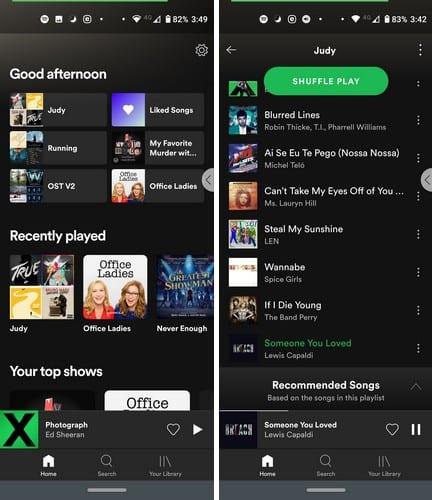
優れたエクスペリエンスを提供し、使いやすい音楽アプリを使用したい場合は、Spotifyを試してみることをお勧めします。しばらく使用した後、音楽アプリはあなたが好きな音楽をピックアップし、Made forYouプレイリストを作成します。
また、Discover Weeklyのおかげで、新機能を見つけることもできます。最近聞いた曲を再生したいが、その名前を思い出せない場合は、アプリに最近再生したセクションがあり、最近聴いたすべての曲を見つけることができます。
マイライブラリに追加できるのは1万曲のみで、アカウントに追加できるデバイスは5つだけです。このアプリはSpotifyConnectも提供しています。このアプリはAndroidWearとTVで使用できます。Spotifyには、さまざまなサブスクリプションが用意されており、そこから選択できます。
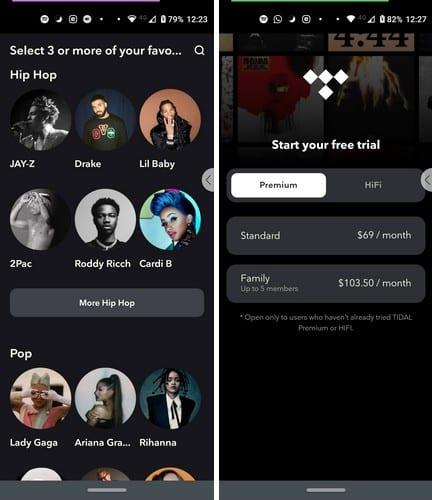
自分の音楽をアップロードしたいですか?潮汐、あなたはそれを行うと同様に優れた音質を楽しむことができます。アプリは無料で使用できますが、Tidalが提供するさまざまなサブスクリプションから選択できます。
このアプリでは、音楽をダウンロードしてオフラインで聴くことができ、既存のプレイリストを聴くことができます。ただし、気に入ったものが見つからない場合は、いつでも独自のプレイリストを作成できます。24ビット、96kHzMQAまたは44.1kHzFLACで音楽をストリーミングするオプションもあります。
最初からサブスクリプションを選択する必要がありますが、アプリは無料トライアルを提供しているため、アプリに探しているものがあるかどうかを確認できます。
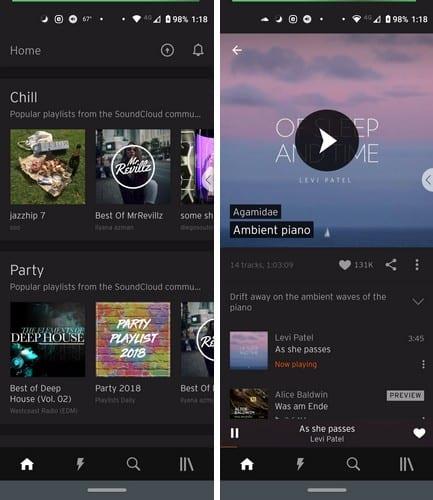
あなたが試すことができるもう一つのオプションはSoundCloudです。このアプリには何百万ものトラックがあり、リスナーとクリエイターにプランを提供しています。これは最大のオープンオーディオプラットフォームです。あなたがそうする権利を持っているならば、あなたはあなたの音楽をアプリにアップロードすることができます。約190か国の2,000万人のクリエイターから1億9千万以上のトラックを提供しています。
SoundCloudはさまざまなプランを提供しています。たとえば、Android / Webでアプリを使用する場合は、サインアップして月額$ 4.99を支払うことができます。ただし、iOSユーザーの場合は5.99ドルを支払うことになります。Androidユーザーは9.99ドル、iOSユーザーは12.99ドルのSoundCloud Go +もあります。
アプリが提供するストリーミング品質は256kbpsAACです。ビデオエディタまたはマルチメディアアーティストの場合、SoundCloudはサウンドエフェクトやバックグラウンドミュージックのソースになります。
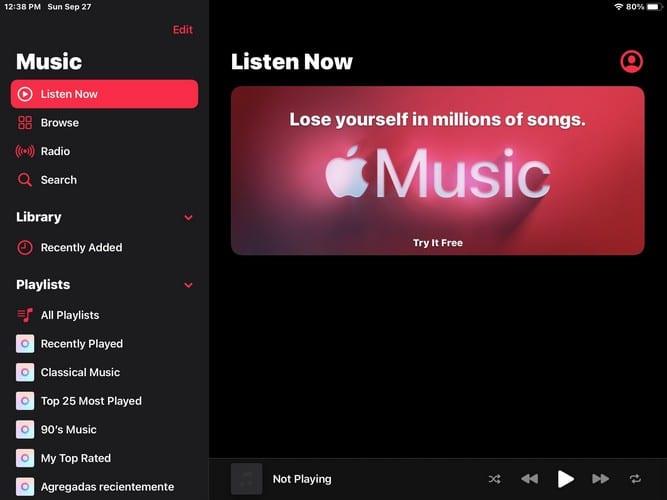
アップルの音楽、あなたは無料のアカウントでアクセスするか、より多くのオプションのための$月額9.99を支払うことを決定することができます。無料アカウントでは、支払い済みの音楽、デバイスからアップロードした音楽、またはリッピングした音楽のみを聴くことができます。音楽ライブラリにアクセスできるのは、有料アカウントのみです。6000万曲を超える音楽ライブラリがあり、ラジオステーション、オンデマンドコンテンツを提供しています。その数がある場合は、10万曲の自分の曲もアップロードします。
iTunesの既存のライブラリがある場合は、料金を支払った音楽を聴くことができます。Webから入手した場合でも、CDにコピーした場合でも、すべての音楽にアクセスできます。Apple Musicはまた、聴いた音楽に基づいて音楽を推奨します。サインアップするとすぐに、お気に入りのアーティストを選択できるので、好きな音楽が表示されます。
あなたがグーグルプレイミュージックで探しているものに応じて、選択肢はあなたが選ぶものに影響を与えます。しかし、前に試してみる価値があると述べたもの、そしてうまくいけば、それらの1つがあなたが一緒に行くものになるでしょう。可能な代替品を見ましたか?
Facebookストーリーは作成するのがとても楽しいです。Androidデバイスとコンピュータでストーリーを作成する方法を紹介します。
このチュートリアルでは、Google Chrome と Mozilla Firefox での自動再生される迷惑な動画を無効にする方法を学びます。
Samsung Galaxy Tab S8が黒い画面で固まってしまい、電源が入らない問題を解決します。
Fireタブレットでメールアカウントを追加または削除しようとしているですか?この包括的ガイドでは、プロセスをステップバイステップで説明し、お気に入りのデバイスでメールアカウントを迅速かつ簡単に管理する方法をお教えします。見逃せない必見のチュートリアルです!
Androidデバイスでのアプリの自動起動を永久に防ぐための二つの解決策を示すチュートリアルです。
このチュートリアルでは、Google メッセージングアプリを使用して Android デバイスからテキストメッセージを転送する方法を説明します。
Android OSでスペルチェック機能を有効または無効にする方法。
Samsungが新しい旗艦タブレットのラインナップを発表したとき、注目すべき点がたくさんありました。 Galaxy Tab S9とS9+は、Tab S8シリーズに期待されるアップグレードをもたらすだけでなく、SamsungはGalaxy Tab S9 Ultraも導入しました。
Amazon Kindle Fireタブレットで電子書籍を読むのが好きですか? Kindle Fireで本にメモを追加し、テキストをハイライトする方法を学びましょう。
Samsung Galaxy Tab S9タブレットでデベロッパーオプションとUSBデバッグを有効にする方法について説明するチュートリアルです。






